如何在 Microsoft PowerPoint Online 中使用 Presenter Coach
Microsoft PowerPoint是这个星球上最常用的演示工具,而且有很好的理由。如果您想为工作创建专业的演示文稿,那么这个程序是您最好的选择,因为它非常易于使用,因此不需要很长时间来准备。
现在,与桌面版本相比, PowerPoint Web 应用程序可能没有那么丰富的功能,但对于您将要执行的大部分操作来说已经足够了。微软(Microsoft)在网络上推出了一项名为Presenter Coach for PowerPoint的酷功能。该工具旨在允许用户在进入现实世界之前私下排练他们的演示文稿。
在继续之前,请记住需要Microsoft 帐户(Microsoft account)才能使用PowerPoint的 Web 版本。因此,继续创建您的帐户,这是一个简单的步骤,完成时间不应超过五分钟。
如何在PowerPoint中使用(PowerPoint)Presenter Coach
在继续之前,请访问account.microsoft.com创建一个Microsoft帐户(如果您还没有)。
使用 Microsoft 帐户登录
好的,所以您必须做的第一件事是通过访问 PowerPoint Web 应用页面(web app page)登录到您的Microsoft帐户。完成此操作后,如果您以前这样做过,您应该会看到所有最近的在线演示文稿的列表。
或者,您可以访问Microsoft Office 在线页面(online page),然后单击PowerPoint按钮开始使用。
此处支持所有现代 Web 浏览器,但在整篇文章中都使用Mozilla Firefox 。
启动PowerPoint Presenter Coach

我们将假设您事先在计算机上创建了一个PowerPoint文档。单击(Click)上传并打开,然后查找文档并将其上传(Upload)到网络应用程序。完成后,从顶部的选项卡中选择幻灯片放映,然后单击(Slide Show)Rehearse with Coach。
让我们准备好排练

第一步是单击Rehearse with Coach按钮,然后等待它全屏加载。确保在被询问时允许浏览器使用您的麦克风,因为这对于前进非常重要。
从“欢迎(Welcome)使用PowerPoint Presenter Coach ( Preview ) ”部分下选择“开始排练”。(Start)现在一切都应该开始了,所以请继续通过对着麦克风讲话来练习您的演示。
请务必点击所有幻灯片,因为在您的演示文稿结束时可以获得完整的报告。
How to create and use a Hanging Indent in Microsoft PowerPoint
看看你的报告
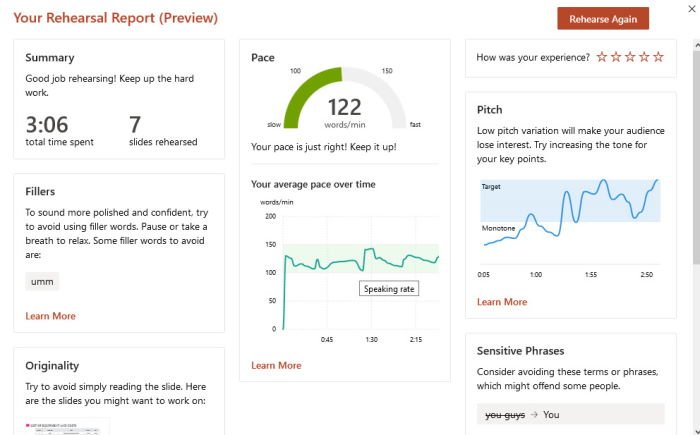
完成演示后,下一步是单击键盘上的Esc按钮,系统会立即生成您的表现报告。从上图中可以看出,我们已经多次使用 umm 这个词,这很糟糕。
事实上,在排练期间,该工具会识别您所说的单词,以确定您是否在进行连贯的演示。
Related posts
如何在Microsoft Office中使用Measurement Converter
如何在PowerPoint Online and Google Slides中组或取消组合对象
如何在Microsoft PowerPoint中制作Mind Map
如何在Microsoft PowerPoint中创建Word Cloud
如何录制Microsoft PowerPoint presentation Audio Narration
Microsoft Excel Online 和 Excel 桌面版之间的差异
如何在PowerPoint presentation中插入Countdown Timer
如何修复损坏的PowerPoint file
如何更改默认File Format,用于保存Word,Excel,PowerPoint
如何在Microsoft PowerPoint中创建和使用Hanging Indent
如何Audio添加到PowerPoint
如何在Windows 10上压缩PowerPoint file
如何在PowerPoint中创建Roadmap
如何将元素链接,Content or Objects到PowerPoint slide
3 Ways至Combine Multiple PowerPoint Presentation Files
如何启动Word,Excel,PowerPoint,Outlook在Safe Mode
如何Compare and Merge PowerPoint Presentations
增加Word,Excel,PowerPoint中最近文件的数量
如何在Microsoft Word中搜索Online Templates
如何使PowerPoint一个Flowchart
